企业中管理者需要员工电脑安装某个软件或者同时发给多个员工文件。通过U盘拷贝的方式浪费时间、聊天软件发送给员工也比较麻烦。通过Ping32终端管理系统,你可以将文件、软件、补丁等任务分发到终端电脑。
选择运维中心分组,点击分发任务按钮,点击新建任务。
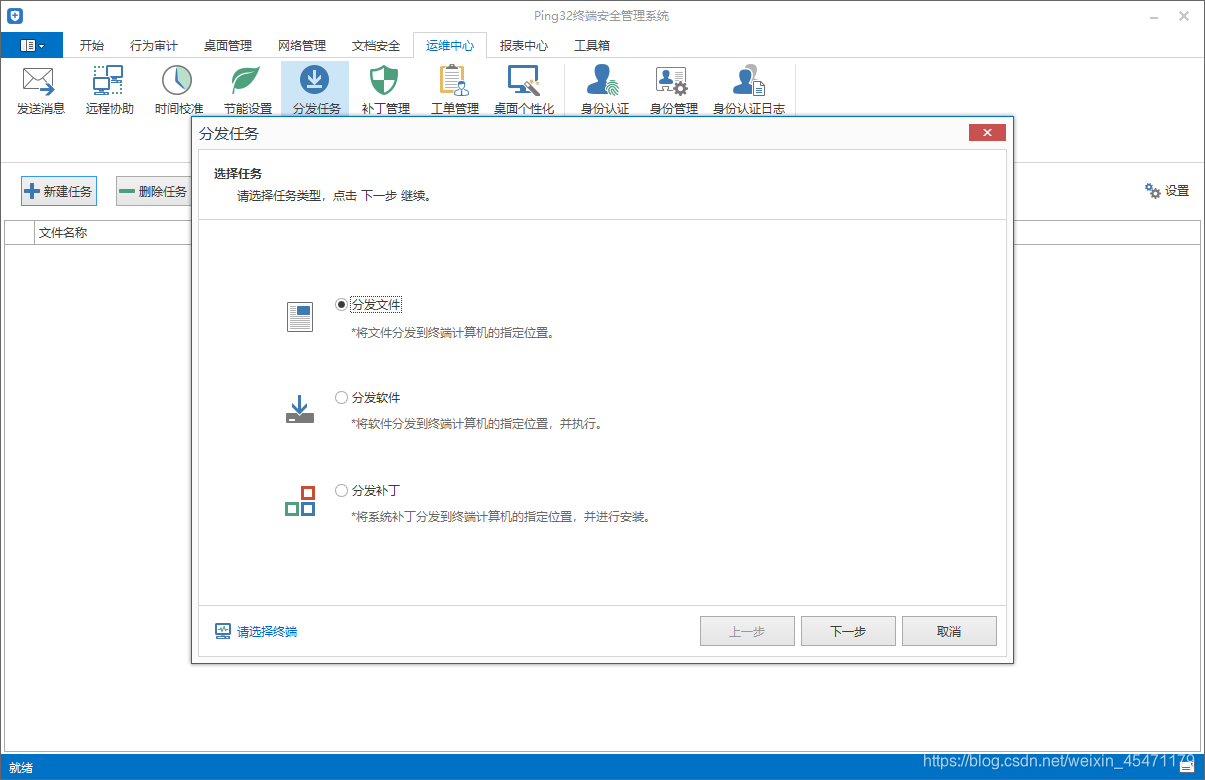
选择分发文件选项,点击下一步操作,设置分发文件参数。
填写任务名称,选择要分发的文件和选择分发到终端电脑的目标位置,可以选择操作系统。可以选择分发文件完成后弹窗提示,编辑提示内容,告知终端用户。然后选择终端,点击确定开始分发文件。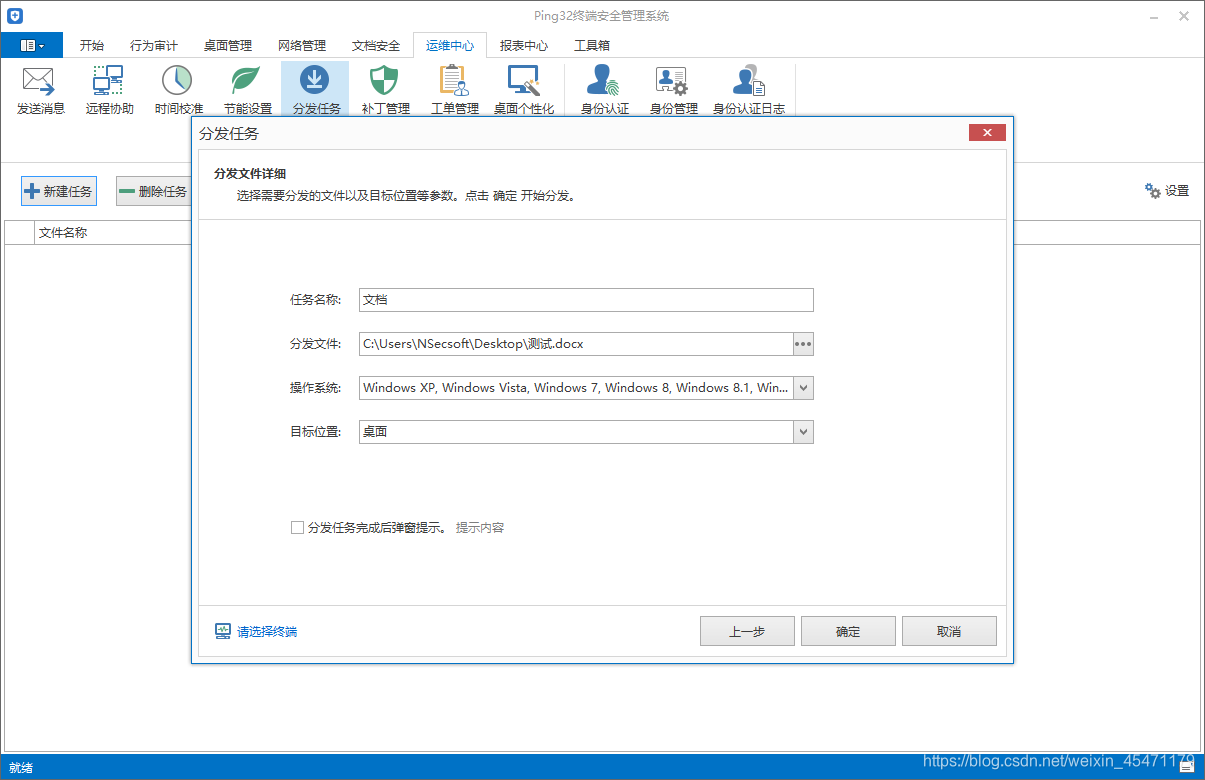
选择分发软件选项,点击下一步按钮,设置分发软件参数。
填写任务名称,选择要分发的软件和选择分发到终端电脑的目标位置,可以选择操作系统。可以选择分发软件完成后弹窗提示,编辑提示内容,告知终端用户。可以选择分发软件后自动在终端电脑运行,支持运行的权限为:普通用户、管理员权限、系统权限。
如果运行分发的软件需要指定命令行,可以设置具体的命令行参数。
普通用户:终端系统当前有交互式用户登录,分发的软件就会被运行,适用于对权限要求不高的软件。
管理员权限:始终保证分发的软件以管理员权限运行,若条件不满足,则软件不会被运行,适用于安装包等对权限有要求的软件。
系统权限:必须以系统权限运行,此类权限最高,适用于后台任务,无须界面交互操作的软件。
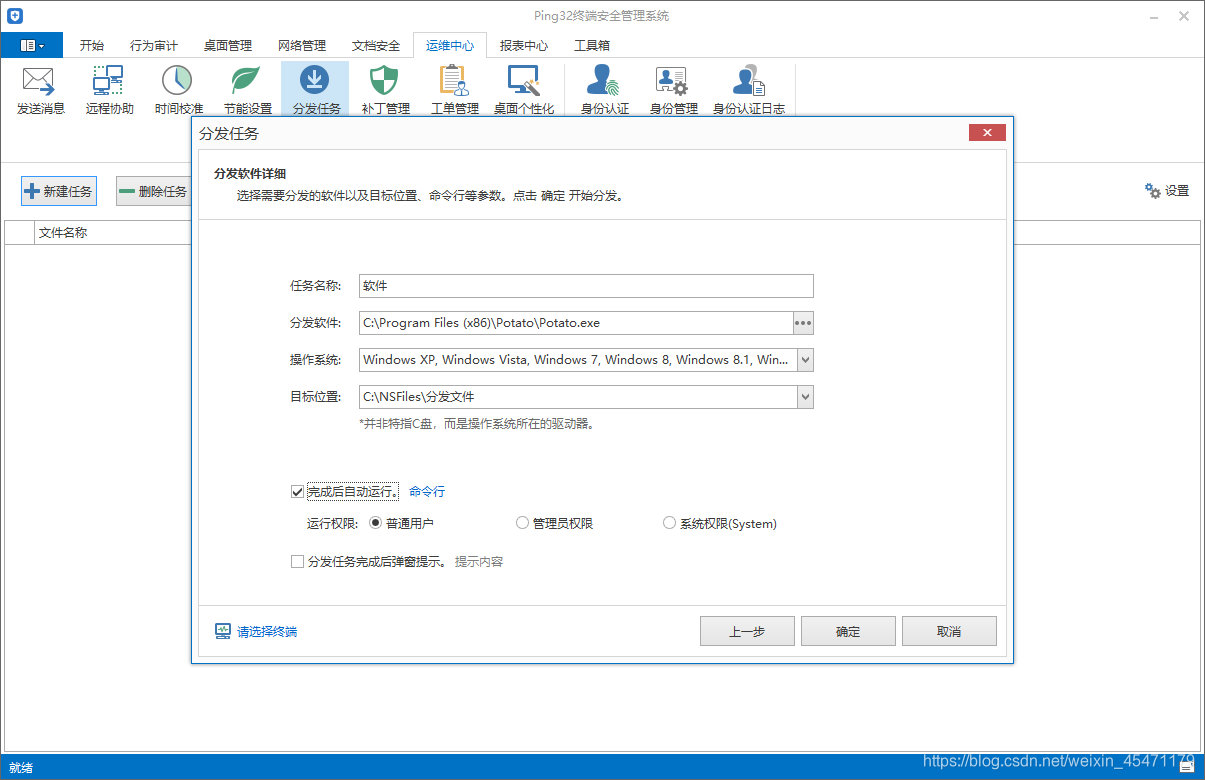
选择分发补丁选项,点击下一步按钮,设置分发补丁参数。
填写任务名称,选择分发的补丁和分发补丁到终端电脑的目标位置,选择操作系统,可以选择分发完成后弹出提示,支持分发的补丁自动安装,选择的运行的权限有普通用户、管理员权限、系统权限。
如果运行分发的软件需要指定命令行,可以设置具体的命令行参数。
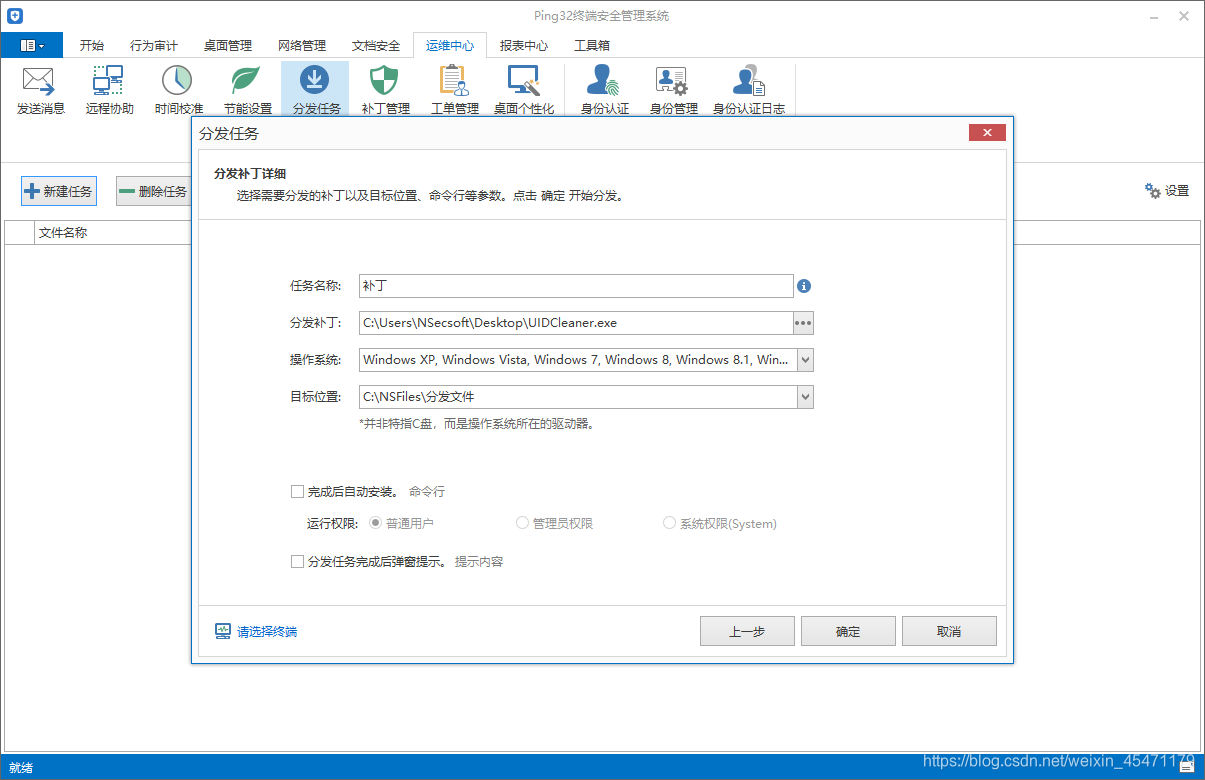
选择运维中心分组,点击分发任务按钮,查看分发任务的进度。
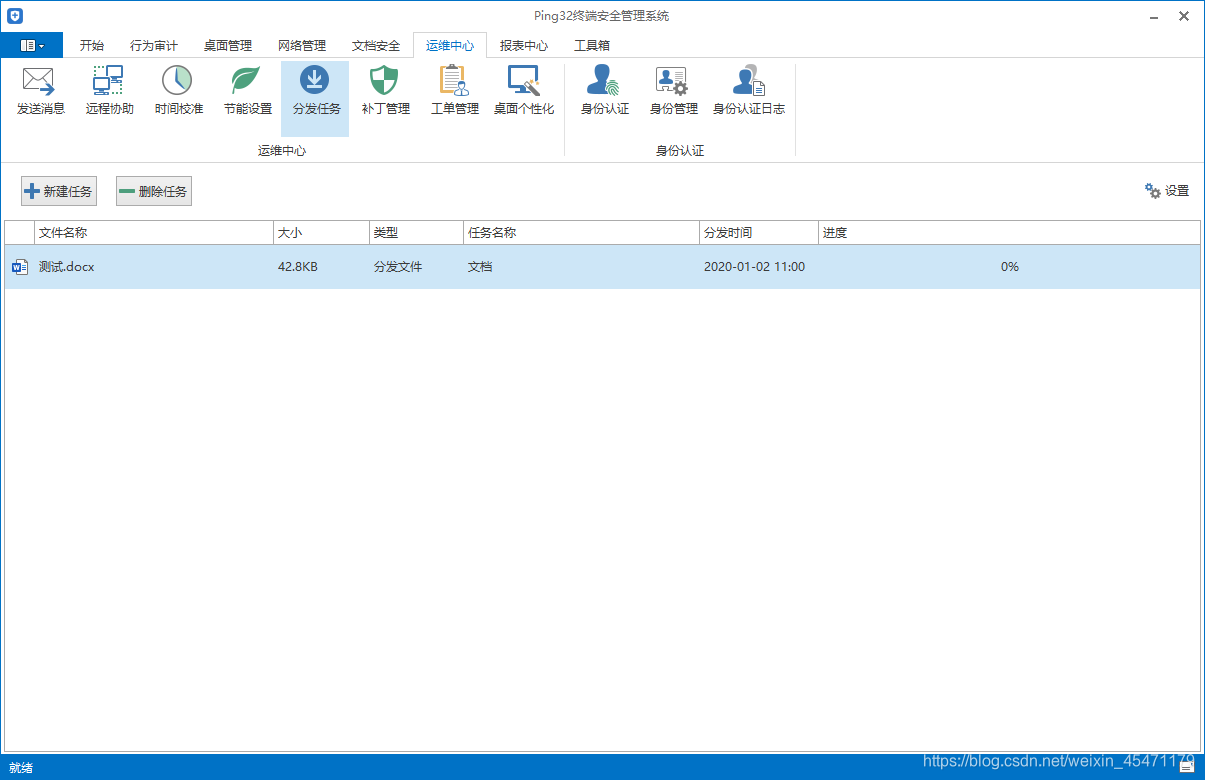
可以双击一个任务,查看任务进度详情,可以查看任务的下载情况。
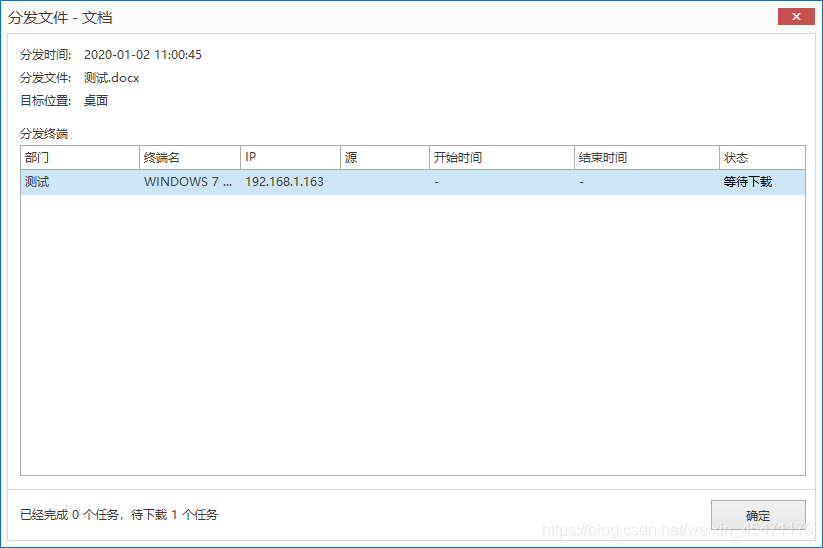
Ping32分发任务使用教程
最新推荐文章于 2023-08-28 23:18:26 发布























 6604
6604











 被折叠的 条评论
为什么被折叠?
被折叠的 条评论
为什么被折叠?








